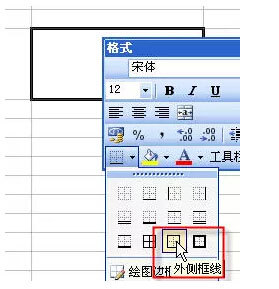
在Excel中制作三栏斜线表头的方法有很多,今天介绍一种认为最完美最简单的制作excel三栏斜线表头的方法。
操作步骤:
步骤一:边框线的添加。边框线的添加别无选择,就使用单元格的边线即可。如下图所示。
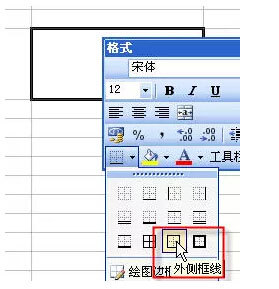
步骤二:添加斜线。
1、Excel2003版:工具栏右键菜单(或视图 - 工具栏) - 绘图- 点直线图标,在excel中拖画出斜线。
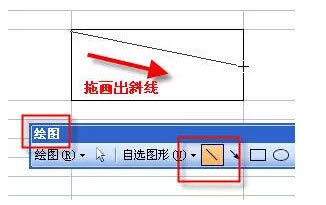
2、Excel2007和Excel2010版:插入- 形状 - 点直线图标,在Excel中拖画出斜线。
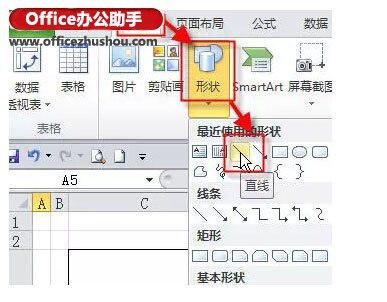
步骤三:添加文字。之所以称本方法完美,全在于可以完美的放置文字。其他方法有单元格输入换行法,有文本框中添加文字法。但都没有本方法简单实用。
1、Excel2003版,工具栏右键菜单(或视图 - 工具栏) - 窗体 -在窗体中点Aa(标签) - 拖画出标签 - 修改成需要的文字。

2、Excel2007和Excel10版,开发工具 - 插入 - 在点Aa(标签) - 拖画出标签 - 修改成需要的文字。如下图所示。

附:如果你Excel没开发工具选项卡,Excel2007中 左上office按钮 - excel选项 - 在选项窗口中一眼就看到 显示“开发工具”选项卡;Excel2010中,文件 - 选项 - 自定义功能区 - 右侧列表中选中 “开发工具”。
最终设置的效果如下图所示。

补充:大家以后在学习VBA时要打开“开发工具”选项卡,要记住是如何添加的。





